Por qué se producen fallas en la reproducción de video de Premiere Pro al editar un proyecto
Premiere Pro, un potente software de edición de vídeo, ofrece varias funciones para crear contenido visual sorprendente. Sin embargo, los usuarios pueden encontrar problemas de reproducción mientras trabajan en proyectos, lo que dificulta la edición. Estos problemas de reproducción pueden manifestarse de varias maneras, como tartamudeo, congelación o retraso durante la reproducción de video dentro de la línea de tiempo del software. Resolver estos problemas de reproducción es crucial para una experiencia de edición perfecta y garantizar que el proyecto avance sin problemas. En esta guía, exploraremos las causas comunes detrás La reproducción de vídeo con fallos de Premiere Pro problemas y proporcionar soluciones prácticas para solucionarlos y solucionarlos, lo que permite a los usuarios optimizar su flujo de trabajo de edición y mejorar la productividad.
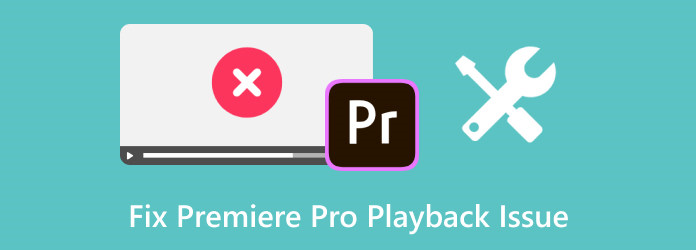
- Parte 1. 7 causas comunes de problemas de reproducción en Premiere Pro que necesitabas saber
- Parte 2. Cómo solucionar rápidamente el problema de reproducción entrecortada de Premiere Pro [10 formas de solucionarlo]
- Parte 3. La mejor alternativa a Premiere Pro para disfrutar de una reproducción de vídeo fluida
- Parte 4. Preguntas frecuentes sobre cómo solucionar el problema de reproducción de Premier Pro
Parte 1. 7 causas comunes de problemas de reproducción en Premiere Pro que necesitabas saber
Identificar la causa de los problemas de reproducción entrecortada de Premiere Pro puede ayudar a los usuarios a implementar soluciones específicas para resolver estos problemas y garantizar una experiencia de edición más fluida en Premiere Pro. Los problemas de reproducción en Premiere Pro pueden surgir por varios motivos. Algunas de las causas comunes están aquí:
1. Recursos de hardware insuficientes
Las especificaciones inadecuadas del sistema, como poca RAM, una CPU con poca potencia o capacidades de GPU insuficientes, pueden provocar problemas de reproducción. Premiere Pro exige recursos sustanciales; No cumplir con los requisitos mínimos puede causar problemas de rendimiento.
2. Cronología y efectos complejos
Sobrecargar la línea de tiempo con numerosas pistas de vídeo, efectos, transiciones o archivos de alta resolución puede sobrecargar el sistema y provocar problemas de reproducción. Los proyectos complejos con varias capas pueden sobrecargar el hardware y provocar retrasos en la reproducción de Premiere Pro.
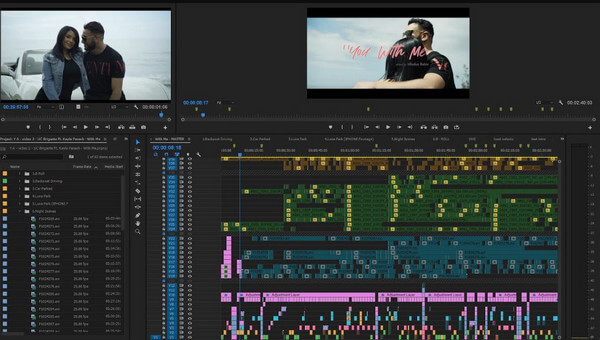
3. Versión antigua de software o controladores
La ejecución de una versión desactualizada de Premiere Pro o el uso de controladores de gráficos desactualizados pueden generar problemas de compatibilidad, lo que genera problemas de reproducción. Las actualizaciones suelen contener correcciones de errores y mejoras de rendimiento.
4. Configuración incorrecta del proyecto
El uso de secuencias incorrectas o configuraciones que no coinciden entre el proyecto y el metraje fuente pueden causar problemas de reproducción. Asegúrese de que la configuración del proyecto coincida con las especificaciones del archivo de video para una reproducción fluida.
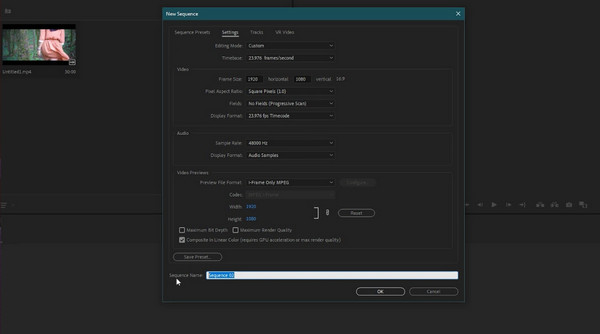
5. Caché de medios o base de datos corruptos
Premiere Pro utiliza un sistema de caché multimedia para mejorar el rendimiento, pero una memoria caché o una base de datos dañada puede obstaculizar el rendimiento de la reproducción. Borrar el caché o restablecer la base de datos puede ayudar a resolver los problemas de velocidad de reproducción de Premiere Pro.
6. Procesos y software en segundo plano
Otro software o procesos en segundo plano que consumen recursos del sistema pueden afectar el rendimiento de Premiere Pro. Cerrar aplicaciones y procesos innecesarios puede liberar recursos para una reproducción más fluida.
7. Problemas de aceleración del hardware
La configuración de aceleración de GPU en Premiere Pro puede causar problemas de reproducción. Los ajustes incorrectos o las configuraciones de GPU incompatibles pueden provocar problemas de rendimiento.
Parte 2. Cómo solucionar rápidamente el problema de reproducción entrecortada de Premiere Pro [10 formas de solucionarlo]
1. Ajustar la resolución de reproducción
Reduzca la resolución de reproducción haciendo clic en el menú desplegable de resolución de reproducción en el Monitor de programa y seleccionando una resolución más baja, como 1/2 o 1/4. Puede reducir la tensión en su sistema, permitiendo una reproducción más fluida y evitando la tartamudez de Premiere Pro.
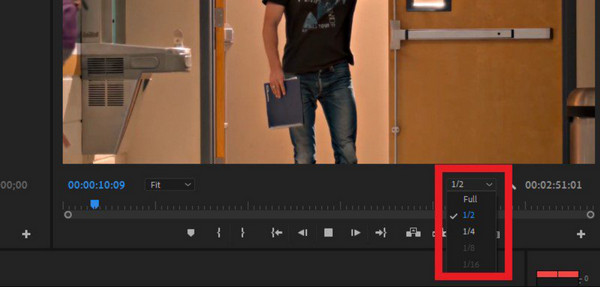
2. Actualizar controlador de gráficos
Asegúrese de que los controladores de su tarjeta gráfica estén actualizados. Los controladores obsoletos pueden causar problemas de rendimiento. Visite el sitio web del fabricante NVIDIA, AMD o Intel para descargar e instalar los controladores más recientes para su tarjeta gráfica.
3. Verifique el espacio en disco
Un espacio en disco insuficiente también puede provocar problemas de rendimiento. Asegúrese de tener suficiente espacio libre en su disco duro para almacenar su caché multimedia y archivos de proyecto.
4. Borrar archivos de caché
Premiere Pro genera archivos de caché durante la edición. Borrar estos archivos podría ayudar. Vaya a Editar, Preferencias, Caché de medios y haga clic en Limpiar para borrar el caché.
5. Ajustar la configuración de reproducción de la línea de tiempo
Cambie la resolución de reproducción, la calidad de renderizado y otras configuraciones haciendo clic derecho en el Monitor de programa y modificando la configuración en Resolución de reproducción o Calidad de reproducción.
6. Utilice servidores proxy
Cree servidores proxy para sus archivos multimedia. Premiere Pro le permite crear versiones proxy de menor resolución de sus medios para editarlas y al mismo tiempo conservar los archivos originales de alta resolución para la exportación final.
7. Verifique la configuración del proyecto
Confirme que la configuración de su proyecto coincida con la configuración del metraje para evitar procesamientos innecesarios durante la reproducción.
8. Comprobar el rendimiento del sistema
Utilice el Administrador de tareas en Windows o el Monitor de actividad en Mac para monitorear el rendimiento de su sistema mientras ejecuta Premiere Pro. Compruebe si el uso de CPU, RAM o GPU es excesivamente alto.
9. Cerrar otros programas
Cierre las aplicaciones innecesarias que se ejecutan en segundo plano. Otros programas que utilizan recursos del sistema podrían afectar el lento rendimiento de reproducción de Premiere Pro.
10. Aceleración de hardware
Experimente con la configuración de aceleración de hardware. Intente activar o desactivar la aceleración de hardware en Preferencias y Medios de Premiere Pro para ver si afecta el rendimiento de la reproducción.
Otras lecturas:
Cómo cambiar el nombre de los proyectos de Premiere Pro [Pasos para varios proyectos]
Cómo agregar medios a Premiere Pro: guía completa para principiantes
Parte 3. La mejor alternativa a Premiere Pro para disfrutar de una reproducción de vídeo fluida
Reproductor Blu-ray Tipard es un software multimedia diseñado principalmente para reproducir discos Blu-ray, DVD y varios formatos de archivos de video en su computadora. Los usuarios pueden disfrutar de calidad de audio y vídeo de alta definición desde sus colecciones de Blu-ray o DVD. Además de la reproducción de Blu-ray y DVD, puede manejar varios formatos de vídeo como MKV, MP4, AVI, WMV, MOV, FLV, etc. Esta versatilidad permite a los usuarios reproducir diferentes tipos de archivos multimedia sin necesidad de hacerlo. Además, la captura de pantalla, el ajuste de las relaciones de aspecto, la selección de pistas de audio y subtítulos y la creación de listas de reproducción brindan a los usuarios cierto control sobre su experiencia de visualización. Entonces, si desea obtener la última versión de este reproductor multimedia, haga clic en el botón de descarga a continuación.
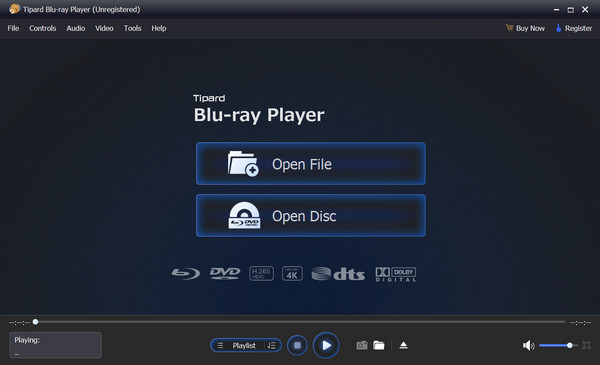
Parte 4. Preguntas frecuentes sobre cómo solucionar el problema de reproducción de Premier Pro
¿Qué debo hacer si Premiere Pro se congela durante la reproducción?
Si Premiere Pro se congela durante la reproducción, intente reiniciar el software, borrar los archivos de caché, ajustar la configuración de reproducción o verificar los recursos del sistema. Asegúrese de que su hardware cumpla con los requisitos de software y actualice Premiere Pro a la última versión.
¿Cuáles son los requisitos del sistema recomendados para una reproducción fluida de Premiere Pro?
Adobe proporciona los requisitos mínimos y recomendados del sistema para Premiere Pro. Un procesador multinúcleo, suficiente RAM de al menos 16 GB, una GPU dedicada y un amplio espacio en disco ayudan a garantizar una reproducción más fluida.
¿Por qué mi línea de tiempo tartamudea o se salta fotogramas durante la edición en Premiere Pro?
Pueden producirse tartamudeos en la línea de tiempo o saltos de fotogramas debido a RAM insuficiente, efectos complejos, formatos multimedia no compatibles o software desactualizado. Considere optimizar los medios, ajustar la configuración o utilizar servidores proxy.
¿El rendimiento de Premiere Pro varía según el formato de vídeo utilizado?
Sí, el rendimiento de Premiere Pro puede variar según la resolución, el códec y la compresión del formato de vídeo. Algunos formatos pueden requerir más potencia de procesamiento, lo que afecta el rendimiento de la reproducción.
¿Por qué no puedo importar mi MP4 a Premiere Pro?
No todos los archivos MP4 están codificados con un códec compatible con Premiere Pro. Si su archivo MP4 utiliza un códec que Premiere Pro no reconoce, es posible que se produzcan problemas de importación. si tienes problemas importar MP4 a Premiere Pro, puedes solucionarlo convirtiendo el formato a una codificación compatible.
Conclusión
Premiere Pro no reproduce vídeo, lo que puede dificultar la experiencia de edición, pero comprender sus causas e implementar soluciones específicas puede mejorar significativamente el rendimiento. Los usuarios pueden optimizar su flujo de trabajo y garantizar una edición más fluida solucionando problemas como recursos de hardware insuficientes, configuraciones de proyecto incorrectas o archivos de caché dañados. Recuerde, mantener el software actualizado, verificar los requisitos del sistema y optimizar los formatos multimedia son cruciales para lograr una edición de video perfecta en Premiere Pro.







